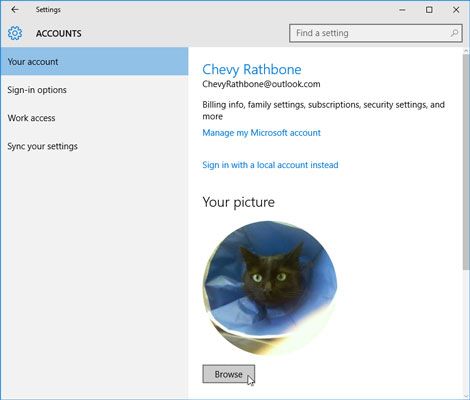Cómo cambiar la imagen de su cuenta de usuario en Windows 10
Listo para cambiar la imagen aburrida que Windows 10 asigna automáticamente a su cuenta de usuario? Por cada cuenta de usuario recién creado, Windows elige una silueta genérica. Siéntase libre de cambiar la imagen a algo más reflexivo de lo Real: Usted puede tomar una foto con la webcam de su ordenador o elegir cualquier foto en la carpeta Imágenes.
Para cambiar la imagen de su cuenta de usuario, diríjase al menú Inicio y haga clic en la imagen en la esquina superior derecha de la pantalla. Cuando el menú se despliega, seleccione Cambiar configuración de la cuenta. Ventanas presenta la pantalla que se muestra aquí.
Windows le permite a cada usuario elegir una imagen de la cuenta.
La página de Cuentas le permite cambiar la imagen de dos maneras principales:
Navegar: Para asignar una imagen ya en su computadora, haga clic en el botón Examinar. Aparecerá una nueva ventana, que muestra las fotos en la carpeta Imágenes. Haga clic en una imagen que desee y haga clic en el botón Imagen Elija. Ventanas abofetea rápidamente que la imagen encima de su menú Inicio.
Cámara: Esta opción, disponible sólo para las personas con una cámara conectada a su ordenador, le permite tomar un selfie rápida para su cuenta foto.
Otros Ustedes Cuentas Uso: Elija esta opción para apoderarse de su cuenta de la foto de las cuentas de medios sociales que has compartido con Windows 10.
Aquí hay algunos consejos más para la elección de su cuenta foto de suma importancia:
Después de elegir una foto de la cuenta, que atribuye a su cuenta de Microsoft y cualquier cosa que inicie sesión en la que cuenta: el teléfono Microsoft, por ejemplo, sitios web y programas de Microsoft, y cualquier equipo con Windows que inicie sesión en la cuenta de Microsoft.
Usted puede tomar cualquier imagen fuera de Internet y guardarlo en la carpeta Imágenes. Luego haga clic en el botón Examinar mencionado anteriormente en esta sección para localizar la imagen y asignarla como su cuenta foto. (a la derecha; haga clic en la imagen de Internet y, dependiendo de su navegador, elija Guardar imagen o una opción de menú similar.)
No te preocupes por la elección de una imagen que es demasiado grande o demasiado pequeño. Ventanas se encoge o se expande la imagen para ajustarse al espacio-sello de correos de tamaño automáticamente. (Cuenta imágenes deben ser cuadrados, sin embargo.)
Sólo los titulares de Administrador y cuentas estándar pueden cambiar sus fotos. (Cuentas de clientes están atrapados con la silueta gris sin rostro.)
Sobre el autor
 ¿Cómo cambiar las ventanas de fondo 8 de escritorio
¿Cómo cambiar las ventanas de fondo 8 de escritorio LA fondo, también conocido como fondo de pantalla, es simplemente la imagen que cubre su escritorio. Para cambiar el fondo del escritorio de Windows 8, siga estos pasos:1derecha, haga clic en el escritorio y seleccione Personalizar.Aparecerá la…
 Cómo adornar las ventanas de fondo 8 de escritorio
Cómo adornar las ventanas de fondo 8 de escritorio Para adornar su escritorio, Windows 8 cubre con una imagen bonita conocido como fondo. (Mucha gente se refiere a los antecedentes simplemente como fondo de pantalla.)Cuando te canses de la incorporada en el escenario, no dude en reemplazarlo con una…
 Guardar texto e imágenes a través de Internet con Windows 8
Guardar texto e imágenes a través de Internet con Windows 8 Internet Explorer es uno de los dos navegadores web que vienen con Windows 8. Cuando usted está navegando por Internet, es probable que se ejecutan a través del texto y las imágenes que desee guardar en el disco duro.Para ahorrar un poco del…
 Cómo añadir su imagen para las ventanas de la pantalla 8.1 cerradura
Cómo añadir su imagen para las ventanas de la pantalla 8.1 cerradura Cambio de la imagen de la pantalla de bloqueo de Windows 8.1 es fácil. Personalización de la imagen es un truco favorito en demos de Windows, por lo que sé que tiene que ser fácil, ¿verdad? Así es cómo:En la pantalla de Inicio, deslízate por…
 ¿Cómo funcionan las cuentas de usuario en Windows 10?
¿Cómo funcionan las cuentas de usuario en Windows 10? De Windows 10 usos cuentas de usuario para permitir que varias personas trabajen en el mismo equipo, sin embargo, Windows guarda el trabajo de todos por separado. Para ello, es necesario saber quién actualmente se sienta delante del teclado. Cuando…
 Cómo cambiar el fondo de escritorio en Windows 10
Cómo cambiar el fondo de escritorio en Windows 10 En el escritorio de Windows 10, una fondo, también conocido como fondo de pantalla, es simplemente la imagen que cubre su escritorio, detrás de los iconos. Para cambiarla, siga estos pasos:derecha, haga clic en el escritorio y seleccione…
 ¿Cómo elegir una imagen de la cuenta en Windows 10
¿Cómo elegir una imagen de la cuenta en Windows 10 En Windows 10, la imagen de la cuenta aparece en la pantalla de la contraseña y de la pantalla de inicio. (Si usted no ha seleccionado una imagen, sin embargo, la imagen solo puede ser un esquema.) Sin embargo, usted puede cambiar esto a cualquier…
 Cómo guardar la información y archivos de Internet en Windows 10
Cómo guardar la información y archivos de Internet en Windows 10 Microsoft Edge, el navegador de Internet que viene con Windows 10, ofrece varias maneras para que usted ahorre cositas interesantes de información de la web para su uso personal. Aquí, a averiguar cómo copiar algo de Internet en su ordenador, si…
 Cómo configurar o cambiar una cuenta de usuario
Cómo configurar o cambiar una cuenta de usuario Las cuentas de usuario se crean o se cambian por diversas razones. El administrador es responsable de establecer o cambiar cuentas de usuario.Siga estos pasos para agregar otra cuenta de usuario de su PC o cambiar una cuenta existente: Agrandar1Haga…
 Para las personas mayores: cómo cambiar imagen de la cuenta de usuario de su ordenador
Para las personas mayores: cómo cambiar imagen de la cuenta de usuario de su ordenador No sólo puede cada persona que utiliza el equipo tiene su propia cuenta de usuario, pero cada usuario puede añadir una imagen a la cuenta de usuario. Así que si no te gusta la imagen asociada con su cuenta de usuario, estás de suerte - se puede…
 Cómo agregar una imagen a un contacto del teléfono androide
Cómo agregar una imagen a un contacto del teléfono androide Para añadir una imagen a un contacto en su Android, usted puede tomar una foto y guardarla, tomar una imagen de Internet, o utilizar cualquier imagen ya almacenada en el teléfono de la aplicación Galería. La imagen no siquiera tiene que ser una…
 Para las personas mayores: ver una imagen en el visor de ventanas foto
Para las personas mayores: ver una imagen en el visor de ventanas foto De Windows Photo Viewer le permite ver fotos digitales. También puede utilizar Windows Photo Viewer al correo electrónico o imprimir fotos, grabar (guardar) fotos a disco, o mostrar imágenes en una presentación de fotos en pantalla.1Elija…